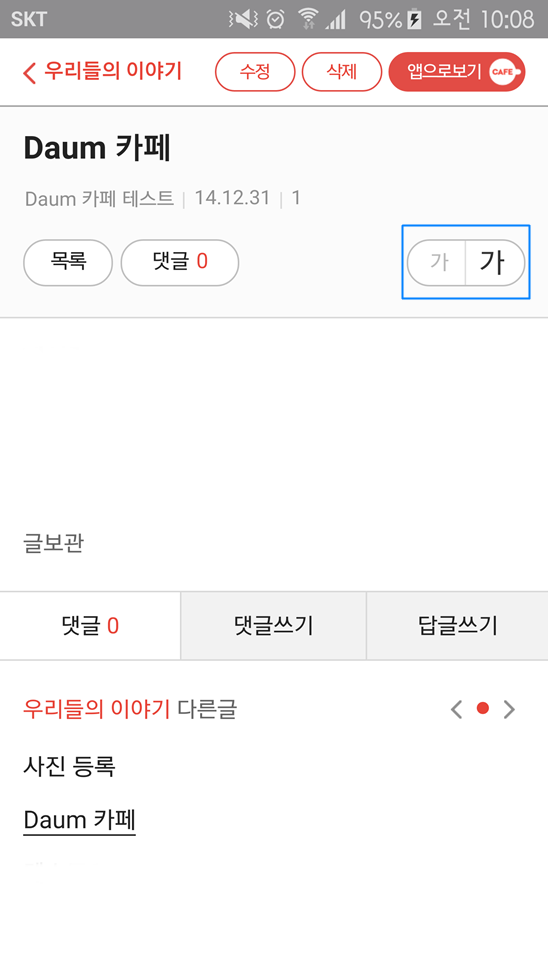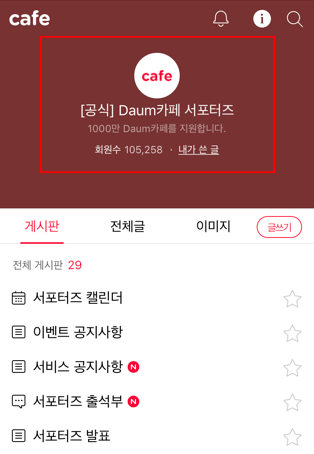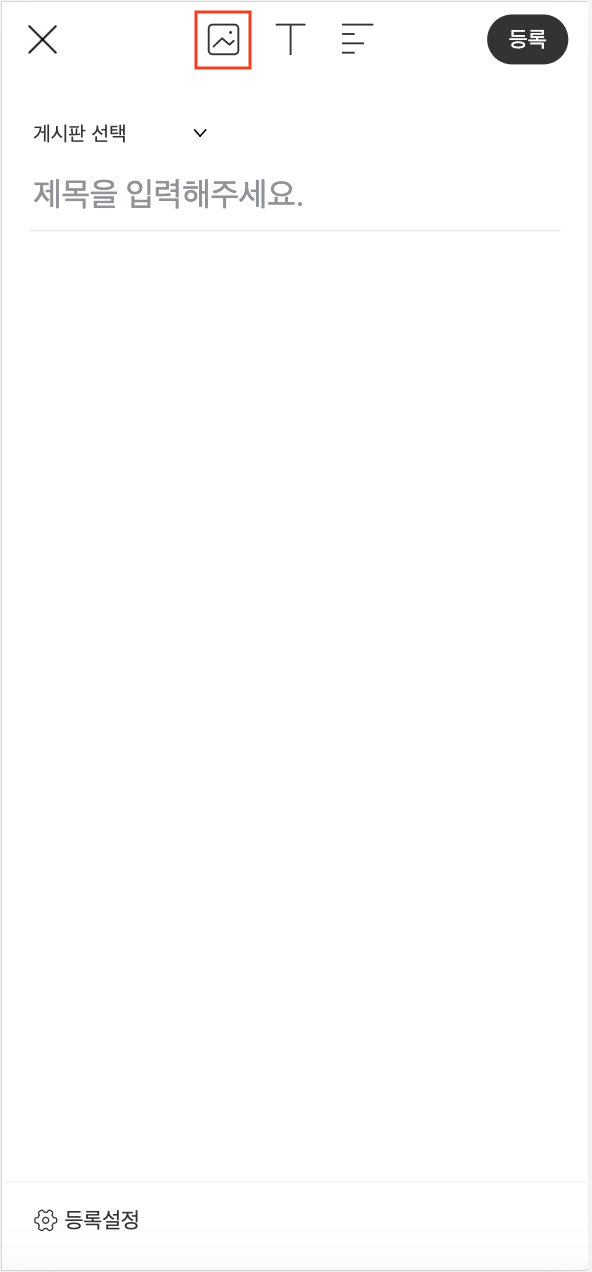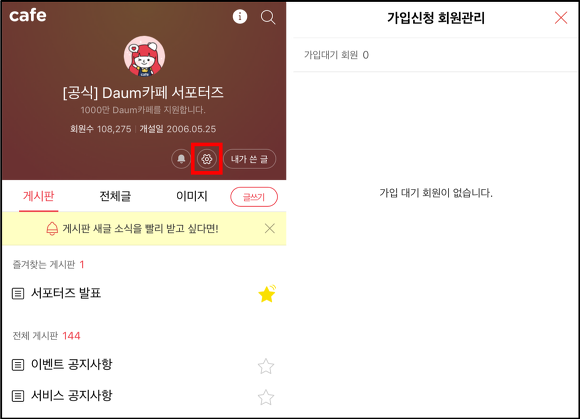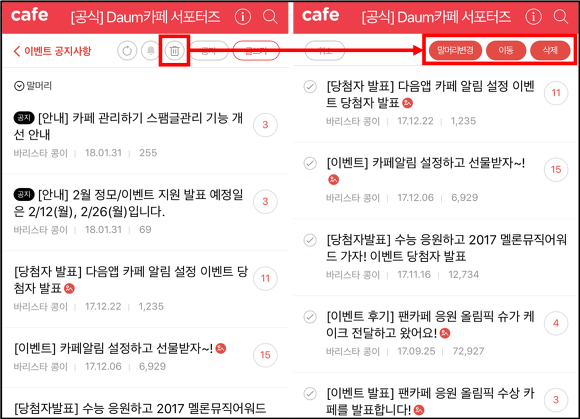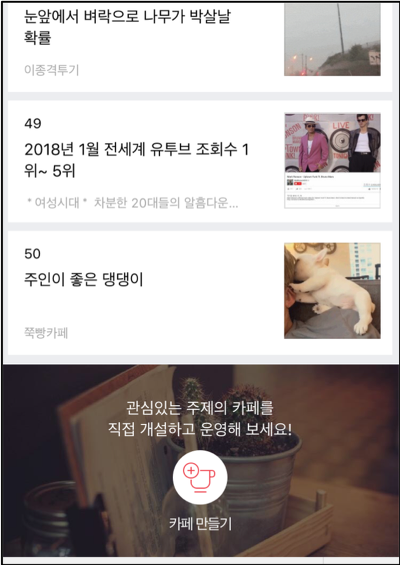카페 게시글 확인이 원활하지 않습니다.
모바일 웹 이용 시 브라우저의 캐시 데이터에 의해 이용이 원활하지않을 수 있습니다.
아래 방법을 참고하여 이전 파일 정보를 삭제하신 후 이용해 보시기 바랍니다.
'모바일 웹 접속 > 휴대폰의 '메뉴' 버튼 터치 > 설정'터치 > 개인정보 보호 및 보안 > 캐시, 기록, 쿠키 등 데이터 삭제
아이폰 설정 방법
설정 > safari > 방문기록, 쿠키, 캐시 데이터 삭제
만약, 안내해 드린 방법으로도 문제가 해결되지 않는다면
아래 내용을 기재하여 모바일 문의하기
자세한 증상 확인을 위해 필요한 정보
1. OS 정보:
2. 이용하시는 브라우저 정보:
카페 탈퇴는 어떻게 하나요?
모바일 웹에서는 탈퇴 기능을 제공하지 않으므로 PC 버전으로 이동하시어 탈퇴를 진행해 주셔야 합니다.
PC 버전에서 카페 탈퇴 방법
탈퇴를 원하시는 카페 하단의 'PC 화면' 클릭 > 카페홈 왼쪽 하단의 '카페 탈퇴' 클릭
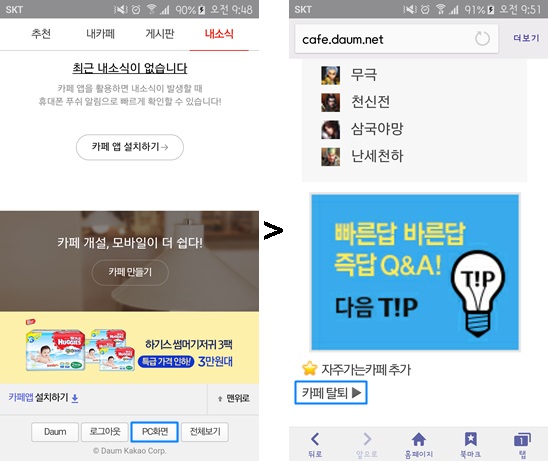
카페 프로필에서 나오는 정보는 어떤 것들인가요?
카페 프로필에서는 배경이미지, 대표 이미지, (공식팬카페 또는 공식게임카페인 경우)엠블럼, 카페명,
카페 설명, 회원수를 확인할 수 있습니다.
내가 가입한 카페의 프로필이라면 내가 쓴 글을 확인할 수 있습니다.
글을 쓸 때 사진을 첨부할 수 있나요
휴대폰이나 클라우드에 저장한 사진을 첨부할 수 있습니다.
글쓰기 페이지의 상단에 있는 이미지 아이콘을 터치>휴대폰 갤러리 또는 클라우드>첨부할 사진을 선택하시면 됩니다.
사진은 한번에 20장씩 업로드하여 총 100장까지 첨부할 수 있습니다.
개별 이미지 용량은 20MB까지 가능합니다.
고용량의 이미지를 한꺼번에 여러장 업로드 하실 경우 네트워크 환경에 따라 업로드 속도에 차이가 있을 수 있으니 등록 전 유의해주시기 바랍니다.
모바일웹 카페에서 할 수 있는 관리 기능은 무엇인가요
모바일웹 카페에서는 가입신청 회원관리, 게시글 이동/삭제 및 게시글 말머리 변경이 가능합니다.
-가입신청 회원관리
우리 카페에 가입신청을 한 사람들의 리스트를 보고, 가입 승인 또는 거절을 할 수 있습니다.
1) 개별 카페의 프로필 영역에 있는 설정 버튼을 통하거나
2) 내소식 탭에 가입신청 알림이 있는 경우 가입신청 회원관리 페이지로 이동할 수 있습니다.
▲ 개별 카페 프로필 영역에 있는 '설정' 버튼을 통해 회원 관리 페이지로 이동
- 게시글 이동/삭제 및 말머리 변경
해당 게시판의 게시판지기, 운영자, 카페지기는 게시글 이동/삭제 및 말머리 변경을 하실 수 있습니다.
게시판에 들어간 후 설정 버튼을 터치하면 화면이 관리모드로 바뀝니다.
변경하고자 하는 게시글을 선택한 후, 게시글 이동/삭제 및 말머리를 변경하시면 됩니다.
내소식에서는 어떤 것들을 볼 수 있나요?
아래와 같이 활동 중인 카페의 새로운 소식을 확인할 수 있습니다.
[카페 활동 알림]
- 내가 쓴 글에 댓글/답댓글/답글/답변이 걸린 경우
- 내가 쓴 답변이 채택된 경우
- 회원등급에 변경이 있는 경우
- 운영자나 게시판지기로 임명 또는 해제된 경우
- 카페가입을 신청한 경우
- 가입 신청을 승인 또는 거절당한 경우
[새글알림]
- 키워드 알림을 설정한 게시글이 올라온 경우
- 새글 알림을 설정한 즐겨찾는 게시판에 새 글이 올라온 경우
모바일에서도 카페를 만들 수 있나요?
모바일웹에서도 카페를 만들 수 있습니다.
모바일웹 카페탑 페이지 하단에 있는 ‘카페 만들기’ 버튼을 탭하면 카페를 만들 수 있는 페이지로 이동합니다.
카페이름과 주소를 정한 후 약관에 동의하면 바로 카페가 생성되며 카페 이름은 최대 30자, 카페 주소는 10자까지 입력이 가능합니다.
카페의 카테고리는 자동으로 친목/기타로 설정되므로, 변경을 원하시면 PC버전으로 접속하셔서 수정해 주시기 바랍니다.
원하시는 답변을 찾지 못하셨다면, 고객센터에 문의하여주세요